仿锤子便签图片拖拽排序动画效果
这次要模仿的是类似于锤子便签中的图片点击拖拽特效
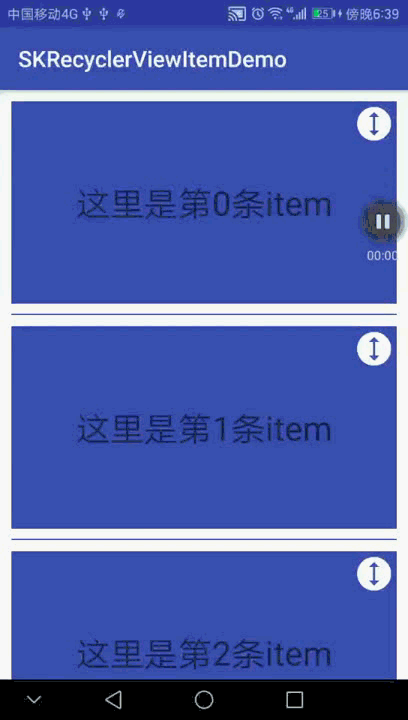
效果
1.使用ItemTouchHelper工具类
为了更好的完成Item的拖拽,我们使用官方提供的实现拖拽工具类:ItemTouchHelper
详细使用可以学习这个系列:RecyclerView的拖动和滑动 第一部分 :基本的ItemTouchHelper示例
2.简单的拖拽实例
我尝试用一个我自己认为比较合适的顺序来实现;
2.1 直接使用
callback = new MyItemTouchHelperCallback(getContext(),adapter);
itemTouchHelper = new ItemTouchHelper(callback);
itemTouchHelper.attachToRecyclerView(mRvFragment);
上面的代码告诉了我们如何对我们的RecyclerView直接使用这个工具类,可以看到我们需要实例化ItemTouchHelper,还需要其对应的Callback,代码很简单,直接贴了;
2.2 实现ItemTouchHelperCallback
public class MyItemTouchHelperCallback extends ItemTouchHelper.Callback{
private Context context;
private ItemTouchHelperAdapter itemTouchHelperAdapter;
public MyItemTouchHelperCallback(Context context,ItemTouchHelperAdapter itemTouchHelperAdapter) {
this.context=context;
this.itemTouchHelperAdapter = itemTouchHelperAdapter;
}
//设置拖拽方向以及左右滑动:这里默认实现了上下左右各个方向的拖动,可以按照需求使用
@Override
public int getMovementFlags(RecyclerView recyclerView, RecyclerView.ViewHolder viewHolder) {
int dragFlag=ItemTouchHelper.UP|ItemTouchHelper.DOWN
|ItemTouchHelper.LEFT|ItemTouchHelper.RIGHT;
int swipeFlag=ItemTouchHelper.START|ItemTouchHelper.END;
return makeMovementFlags(dragFlag,swipeFlag);
}
@Override
public boolean onMove(RecyclerView recyclerView, RecyclerView.ViewHolder viewHolder, RecyclerView.ViewHolder target) {
//拖拽移动的时候处理
if (itemTouchHelperAdapter !=null){
itemTouchHelperAdapter.onItemMove(viewHolder.getAdapterPosition(),target.getAdapterPosition());
}
return true;
}
@Override
public void onSwiped(RecyclerView.ViewHolder viewHolder, int direction) {
//左右滑动的时候处理
if (itemTouchHelperAdapter !=null){
itemTouchHelperAdapter.onitemSwipe(viewHolder.getAdapterPosition());
}
}
/**
* 是否可以长按触发拖拽
* @return
*/
@Override
public boolean isLongPressDragEnabled() {
return true;
}
/**
* 是否可以侧滑
* @return
*/
@Override
public boolean isItemViewSwipeEnabled() {
return super.isItemViewSwipeEnabled();
}
}
2.3 Adapter实现接口方法
//接口
public interface ItemTouchHelperAdapter {
void onItemMove(int fromPos,int toPos);
void onitemSwipe(int pos);
}
public class MyAdapter extends RecyclerView.Adapter<MyViewHolder> implements ItemTouchHelperAdapter {
...
/**
* 上下拖动替换item位置
*
* @param fromPos
* @param toPos
*/
@Override
public void onItemMove(int fromPos, int toPos) {
Collections.swap(mDataList, fromPos, toPos);
notifyItemMoved(fromPos, toPos);
}
/**
* 左右滑动删除Item
*
* @param pos
*/
@Override
public void onitemSwipe(int pos) {
mDataList.remove(pos);
notifyItemRemoved(pos);
}
}
这样我们就已经实现了基本的拖拽交换Item位置以及滑动删除Item;
3.点击图片进入拖拽状态
3.1 进入拖拽状态
可以看到在我们的示例中,我们点击一个指定的图标就直接进入了拖拽状态,那么是如何实现呢?
adapter.setOnStartDragListener(new OnStartDragListener() {
@Override
public void onStartDragListener(RecyclerView.ViewHolder viewHolder) {
itemTouchHelper.startDrag(viewHolder);
}
});
3.2 实现图片点击监听
奏是这个方法,直接开始拖拽;这里可以看出,我们是给adapter设置了一个接口监听,当点击到图片的时候就触发这个方法,好吧,去实现:
//监听接口
public interface OnStartDragListener {
void onStartDragListener(RecyclerView.ViewHolder viewHolder);
}
```java
public class MyAdapter extends RecyclerView.Adapter<MyViewHolder> implements ItemTouchHelperAdapter {
...
private OnStartDragListener onStartDragListener;
public void setOnStartDragListener(OnStartDragListener onStartDragListener) {
this.onStartDragListener = onStartDragListener;
}
@Override
public void onBindViewHolder(final MyViewHolder holder, int position) {
holder.tvItem.setText(mDataList.get(position));
holder.ivItemMove.setOnTouchListener(new View.OnTouchListener() {
@Override
public boolean onTouch(View v, MotionEvent event) {
if (MotionEventCompat.getActionMasked(event)==MotionEvent.ACTION_DOWN
&&onStartDragListener!=null){
onStartDragListener.onStartDragListener(holder);
}
return false;
}
});
}
}
很简单,当我们设置了监听之后,我们给这个图片设置触摸监听,只要ACTION_DOWN我们就触发拖拽效果;
3.3 取消长按进入拖拽
当然既然我们有了拖拽的按钮就不需要长按进入拖拽了,在Callback中如此设置就可以:
/**
* 是否可以长按触发拖拽
* @return
*/
@Override
public boolean isLongPressDragEnabled() {
return false;
}
4 实现动画
在锤子便签中,图片拖拽时候的缩放真的是非常Nice的效果,所以我们也要实现:
重写Callback中的onDrawChild方法可以实现:
/**
* 在不同的状态进行不同状态的绘制
* @param c 画板
* @param recyclerView rv
* @param viewHolder viewHolder
* @param dX x方向拖动
* @param dY y方向拖动
* @param actionState 基本拖动类型:
* ACTION_STATE_DRAG-->拖拽
* ACTION_STATE_SWIPE-->滑动
* ACTION_STATE_IDLE-->闲置
* @param isCurrentlyActive 当前状态
*/
@Override
public void onChildDraw(Canvas c, RecyclerView recyclerView, RecyclerView.ViewHolder viewHolder, float dX, float dY, int actionState, boolean isCurrentlyActive) {
super.onChildDraw(c, recyclerView, viewHolder, dX, dY, actionState, isCurrentlyActive);
View item = viewHolder.itemView;
ViewGroup.LayoutParams layoutParams = item.getLayoutParams();
//如果当前是拖拽状态
if (actionState==ItemTouchHelper.ACTION_STATE_DRAG){
if (isCurrentlyActive){//正在拖动
if (layoutParams.height> DensityUtil.dip2px(context,100)){
layoutParams.height-=50;
}
}else {
if (layoutParams.height<DensityUtil.dip2px(context,200)){
layoutParams.height+=50;
}
}
item.setLayoutParams(layoutParams);
}
}
注释已经说得比较清楚了,就不多做解释了;